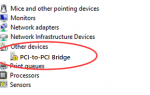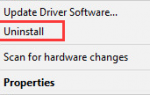Содержание
![[Solved] USB Device Not Recognized Error in Windows 10/7/8](/wp-content/uploads/2019/5/[resheno-usb-ustrojstvo-ne-raspoznaetsja-oshibka-v_1.png) Драйвер Easy Free исправляет USB-устройство, не обнаружившее проблемы в кратчайшие сроки!
Драйвер Easy Free исправляет USB-устройство, не обнаружившее проблемы в кратчайшие сроки!
Если вы работаете в Windows 10, и вы видите эту ошибку, говорящую, что USB устройство не распознается после того, как вы подключите устройство, вы не одиноки. Многие пользователи Windows говорят, что видели это всплывающее уведомление.
Раздражает, как кажется, это можно исправить. Вот некоторые из наиболее эффективных решений, которые вы можете попробовать. Возможно, вам не нужно пробовать каждый из них. Просто работайте сверху вниз, пока не найдете тот, который работает для вас.
Запустить снова
Иногда простую перезагрузку исправляют нераспознанные USB-устройства. Подключите USB-устройство, подождите несколько минут и перезагрузите компьютер. Снова подключите USB-устройство.
Попробуйте другой компьютер
Попробуйте подключить USB-устройство к другому компьютеру. Если он не работает на втором ПК, возможно, неисправно ваше устройство. Вы можете отремонтировать его или купить новый.
Подключите другие USB-устройства
Слишком много USB-устройств на одном компьютере может привести к конфликту, который может остановить работу некоторых устройств.
Чтобы избежать возможного конфликта между устройствами, рекомендуется отключить другие USB-устройства и посмотреть, работает ли устройство, которое вы собираетесь использовать.
Фикс USB Root Hub
1) Откройте диспетчер устройств. расширять Контроллеры универсальной последовательной шины.
2) Щелкните правой кнопкой мыши Опция USB Root Hub и нажмите свойства.
![[Solved] USB Device Not Recognized Error in Windows 10/7/8](/wp-content/uploads/2019/5/[resheno-usb-ustrojstvo-ne-raspoznaetsja-oshibka-v_1_1.png)
3) Перейти к Управление энергопотреблением нажмите и снимите флажок Разрешить компьютеру выключать это устройство для экономии энергии. Нажмите Хорошо.
![[Solved] USB Device Not Recognized Error in Windows 10/7/8](/wp-content/uploads/2019/5/[resheno-usb-ustrojstvo-ne-raspoznaetsja-oshibka-v_2_1.png)
Если у вас есть больше USB Root Hubs, вам нужно повторить эту операцию пару раз. Пожалуйста, не забудьте нажать Хорошо после каждого выступления.
После настройки подключите устройство USB обратно, чтобы увидеть, способен ли ваш компьютер его распознать.
Если после этого ваше USB-устройство не работает, проверьте Разрешить компьютеру выключать это устройство для экономии энергии обратно на.
Обновить драйвер
Один из наиболее распространенных способов решения этой проблемы — проверить, нужен ли вам новый драйвер для вашего устройства.
Вы можете попытаться использовать Центр обновления Windows, чтобы найти последнюю версию драйвера, но следует отметить, что это не всегда полезно, поскольку Microsoft может предоставить вам не все нужные вам драйверы.
Если у вас нет времени, терпения или навыков работы с компьютером для обновления драйверов вручную, вы можете сделать это автоматически с Водитель Легко.
Driver Easy автоматически распознает вашу систему и найдет для нее правильные драйверы. Вам не нужно точно знать, на какой системе работает ваш компьютер, вам не нужно рисковать загрузкой и установкой неправильного драйвера, и вам не нужно беспокоиться об ошибках при установке.
Вы можете автоматически обновить драйверы с помощью БЕСПЛАТНОЙ или Профессиональной версии Driver Easy. Но в версии Pro это займет всего 2 клика (и вы получите полную поддержку и 30-дневную гарантию возврата денег):
1) Скачать и установите Driver Easy.
2) Запустите Driver Easy и нажмите кнопку Сканировать сейчас кнопка. Driver Easy проверит ваш компьютер и обнаружит проблемы с драйверами.
![[Solved] USB Device Not Recognized Error in Windows 10/7/8](/wp-content/uploads/2019/5/[resheno-usb-ustrojstvo-ne-raspoznaetsja-oshibka-v_3_1.png)
3) Нажмите Обновить Кнопка рядом с любыми помеченными драйверами для автоматической загрузки и установки правильной версии этого драйвера (вы можете сделать это с бесплатной версией).
Или нажмите Обновить все автоматически загрузить и установить правильную версию все драйверы, которые отсутствуют или устарели в вашей системе (это требует Pro версия — вам будет предложено обновить, когда вы нажмете Обновить все).
![[Solved] USB Device Not Recognized Error in Windows 10/7/8](/wp-content/uploads/2019/5/[resheno-usb-ustrojstvo-ne-raspoznaetsja-oshibka-v_4_1.jpg)
Изменить источник питания
1) Открыть Панель управления> Оборудование и звук > Варианты питания.
![[Solved] USB Device Not Recognized Error in Windows 10/7/8](/wp-content/uploads/2019/5/[resheno-usb-ustrojstvo-ne-raspoznaetsja-oshibka-v_5_1.png)
2) Нажмите Выберите, что делает кнопка питания.
![[Solved] USB Device Not Recognized Error in Windows 10/7/8](/wp-content/uploads/2019/5/[resheno-usb-ustrojstvo-ne-raspoznaetsja-oshibka-v_6_1.png)
3) Нажмите Изменить настройки, которые в данный момент недоступны.
![[Solved] USB Device Not Recognized Error in Windows 10/7/8](/wp-content/uploads/2019/5/[resheno-usb-ustrojstvo-ne-raspoznaetsja-oshibka-v_7_1.png)
4) Снимите отметку Включить быстрый запуск и нажмите Сохранить изменения.
![[Solved] USB Device Not Recognized Error in Windows 10/7/8](/wp-content/uploads/2019/5/[resheno-usb-ustrojstvo-ne-raspoznaetsja-oshibka-v_8_1.png)
5) Запустить снова ваш компьютер и подключите USB-устройство, чтобы увидеть, работает ли оно.
Если ваше USB-устройство по-прежнему не работает после этого изменения, измените настройку обратно и следуйте следующему способу.
Изменение настроек выборочной приостановки USB
1) Перейти к Панель управления и нажмите Варианты питания.
![[Solved] USB Device Not Recognized Error in Windows 10/7/8](/wp-content/uploads/2019/5/[resheno-usb-ustrojstvo-ne-raspoznaetsja-oshibka-v_9_1.png)
2) Нажмите Изменить настройки плана.
![[Solved] USB Device Not Recognized Error in Windows 10/7/8](/wp-content/uploads/2019/5/[resheno-usb-ustrojstvo-ne-raspoznaetsja-oshibka-v_10_1.png)
3) Нажмите Изменить расширенные настройки питания.
![[Solved] USB Device Not Recognized Error in Windows 10/7/8](/wp-content/uploads/2019/5/[resheno-usb-ustrojstvo-ne-raspoznaetsja-oshibka-v_11_1.png)
4) Развернуть Настройки USB а также USB выборочные настройки приостановки.
![[Solved] USB Device Not Recognized Error in Windows 10/7/8](/wp-content/uploads/2019/5/[resheno-usb-ustrojstvo-ne-raspoznaetsja-oshibka-v_12_1.png)
5) запрещать обе От батареи а также Подключенный Настройки.
![[Solved] USB Device Not Recognized Error in Windows 10/7/8](/wp-content/uploads/2019/5/[resheno-usb-ustrojstvo-ne-raspoznaetsja-oshibka-v_13_1.png)
Нажмите Применять а также ХОРОШО.

![[Решено] USB-устройство не распознается ошибка в Windows 10/7/8](https://helpscomp.ru/wp-content/cache/thumb/bf/1062b9356cf44bf_320x200.png)